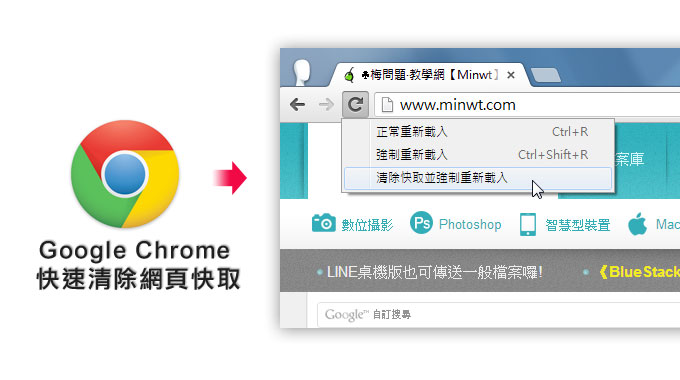
愈來愈多人拋棄IE,轉而使用Google Chrome瀏覽器,至於為何會改用Google Chrome瀏覽器,應該不用梅干再一一的贅述,而不清楚的朋友,可參考梅干先前曾分享過的文章「棄IE!選用Google Chrome瀏覽器十大原因」,雖然Google Chrome固然好用,但唯一最令梅干感到困擾的,就是它的網頁暫存問題,明明網頁已修改,重整八百遍,畫面不變就是不變,這時就得到設定選單下,進行暫存清除,一旦全部清除後,開啟任何網頁都變成第一次載入,得需要一點時間,但以前在使用IE時,有個相當棒的功能就是Ctrl+F5,可強制針對單一頁面進行重新載入,其實Google Chrome也有相同的功能,只是好像沒看到有人討論與分享,因此梅干就簡單來分享一下囉!
Step1
按F12鍵 (Ctrl+Shit+I),下方就會開啟「開發人員工具」面板。
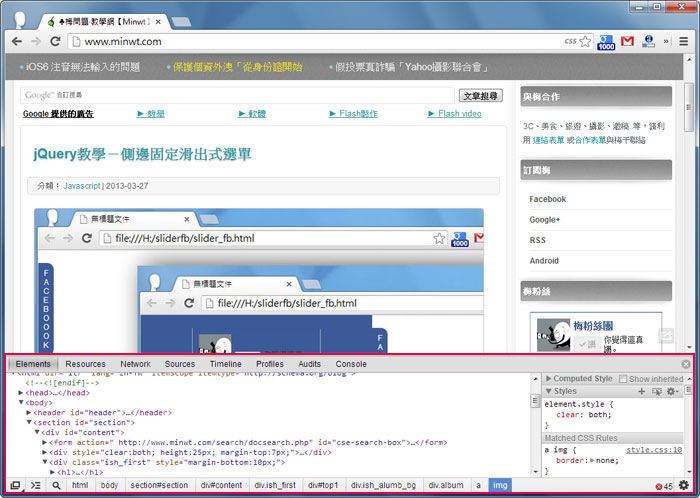
Step2
再對著上方「重整圖示」,按滑鼠右鍵,再選擇「清除快取並強制重新載入」選項。
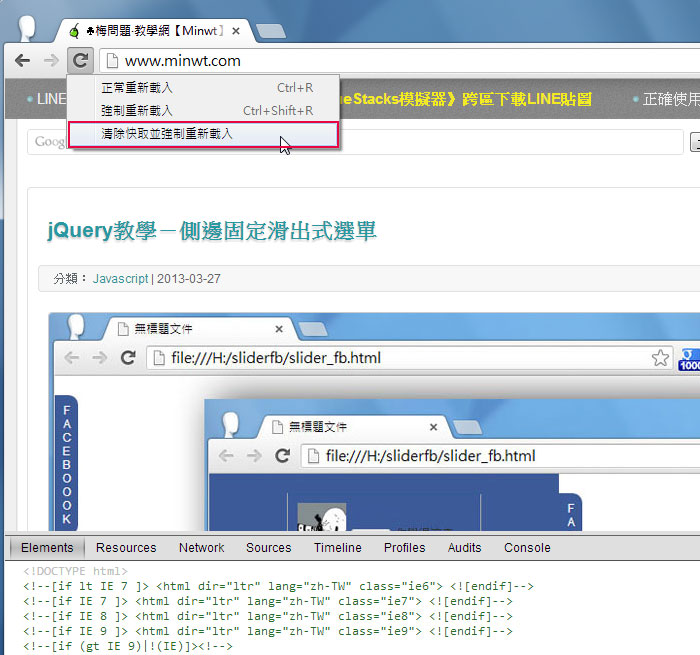
Step3
接著整個網頁就會強制重新載入,呼!終於好了,早上因標籤弄錯,造成首圖一直變超大,經修改後畫面依然不變,再強制重新載入後,畫面終於正常了,因此下回若網頁畫面卡死時,不坊也可試看看囉!
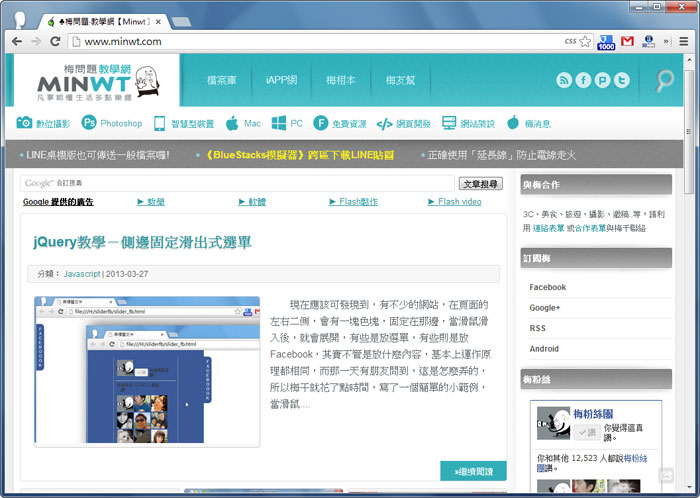

![[開箱] IFOOTAGE RB-A400 圓形底座腳架|不佔空間、穩固不倒、耐重更安心](http://photo.minwt.com/img/Content/DC/rba400/00xs.jpg)